Office 365: DNS-Einstellungen zur Nutzung von Office365
Schritt 1:
Bitte beachten Sie, dass Ihnen die DNS-Einstellungen erst ab dem Tarif ALL-INKL PrivatPlus zur Verfügung stehen.
Schritt 2:
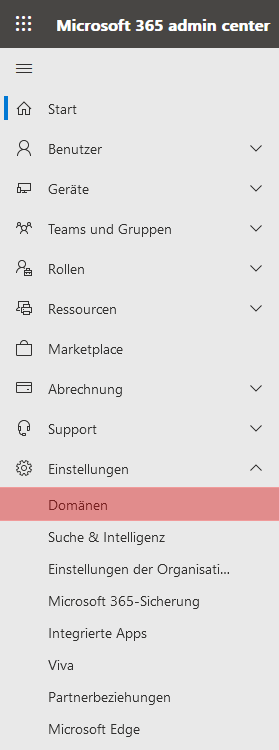
Loggen Sie sich in das Microsoft 365 Admin Center ein und gehen Sie links im Menü auf Einstellungen und dann Domänen.
Schritt 3:
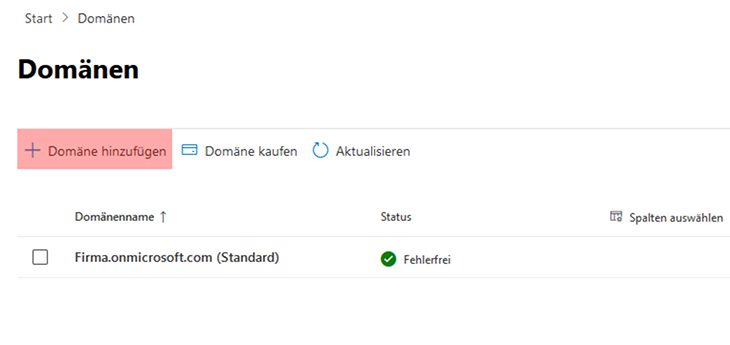
Anschließend klicken Sie auf Domäne hinzufügen.
Schritt 4:
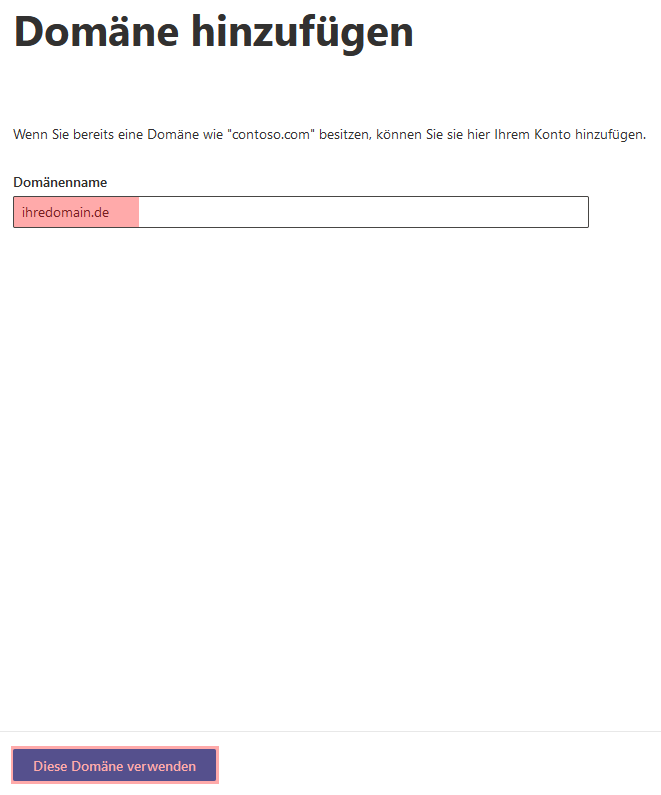
Geben Sie Ihre Domain in dem vorgegebenen Feld ein und klicken Sie auf Diese Domäne verwenden.
Schritt 5:
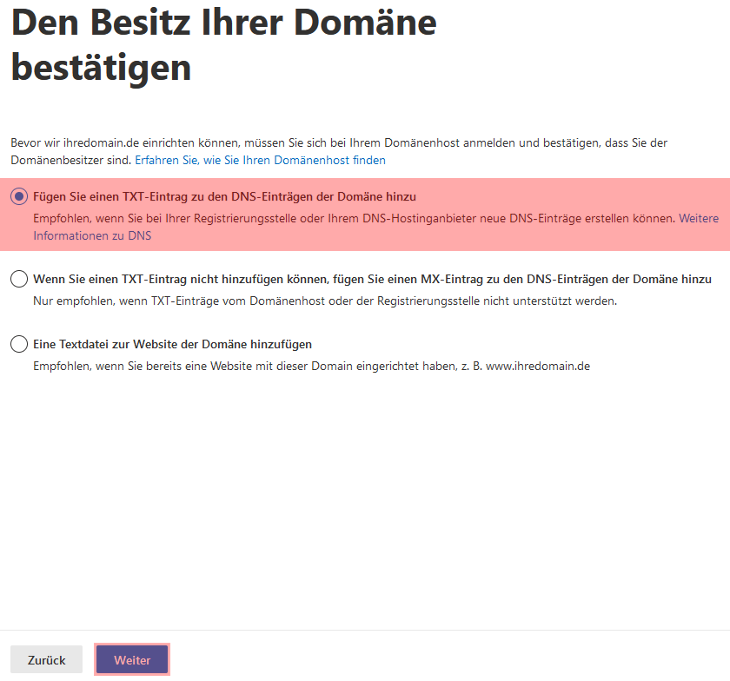
Sie müssen nun bestätigen, dass Sie der rechtmäßge Besitzer der Domain sind.
Es sollte die Option Fügen Sie einen TXT-Eintrag zu den DNS-Einträgen der Domäne hinzu ausgewählt sein.
Klicken Sie auf Weiter.
Schritt 6:
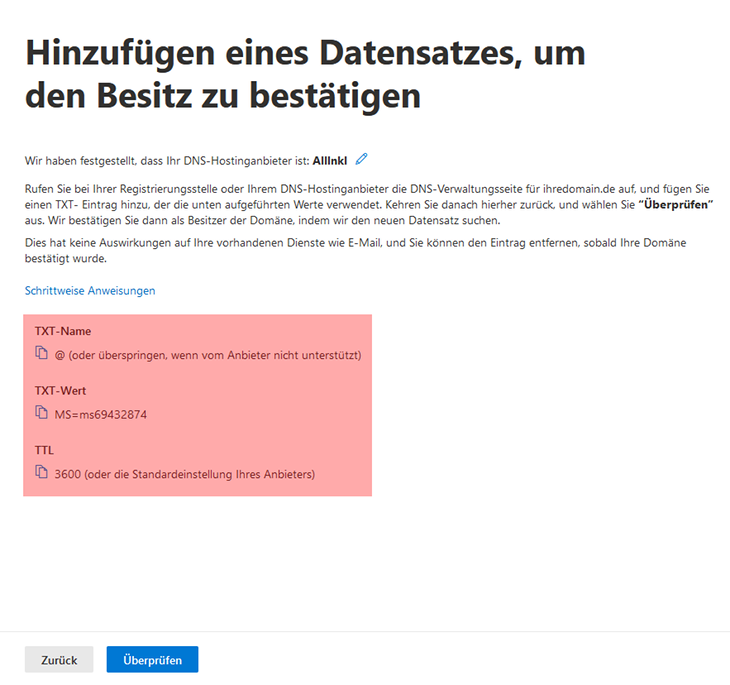
Es wird Ihnen jetzt der benötigte TXT-Eintrag angezeigt.
Schritt 7:
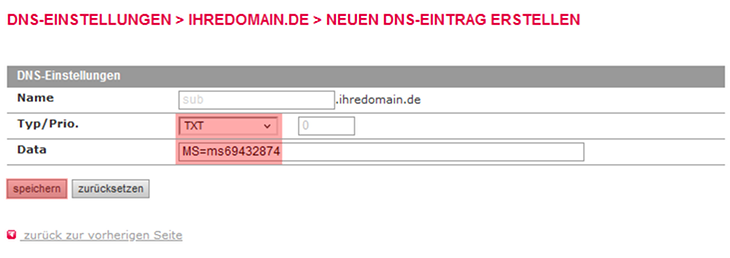
Loggen Sie sich für das Setzen des TXT-Eintrags im KAS (technische Verwaltung) ein und wählen Sie links im Menü Tools und DNS-Einstellungen aus. Klicken Sie rechts bei der entsprechenden Domain auf das Symbol Bearbeiten und danach oben auf neuen DNS-Eintrag erstellen.
Lassen Sie das Feld Name leer. Als Typ wählen Sie TXT aus. Die Prio bleibt 0. Unter Data tragen Sie den Eintrag ein, den Ihnen Microsoft vorgibt.
Klicken Sie auf speichern, um den Eintrag zu speichern.
Schritt 8:
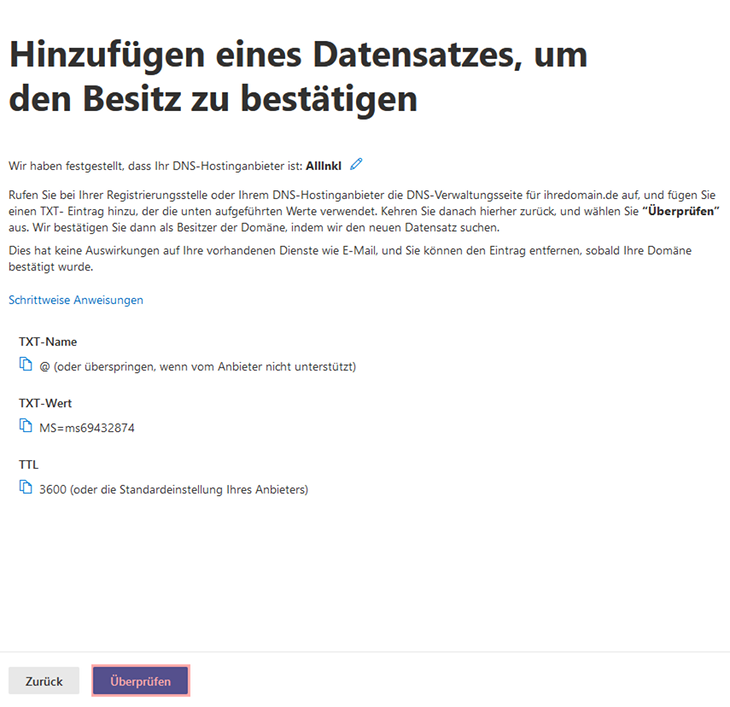
Klicken Sie jetzt im Microsoft 365 Admin Center auf Überprüfen.
Schritt 9:
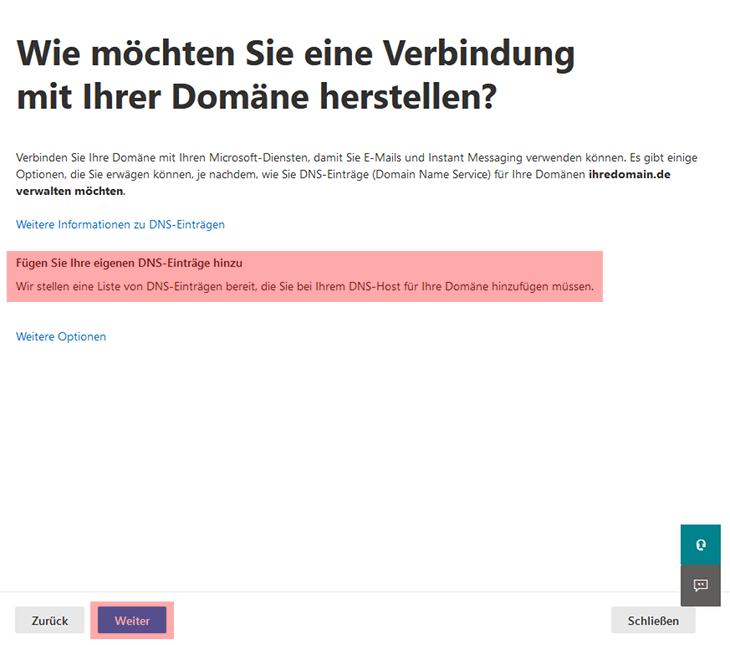
Nach der erfolgreichen Überprüfung wird Ihnen folgende Seite angezeigt. Hier sollte Fügen Sie Ihre eigenen DNS-Einträge hinzu stehen. Klicken Sie auf Weiter.
Schritt 10:
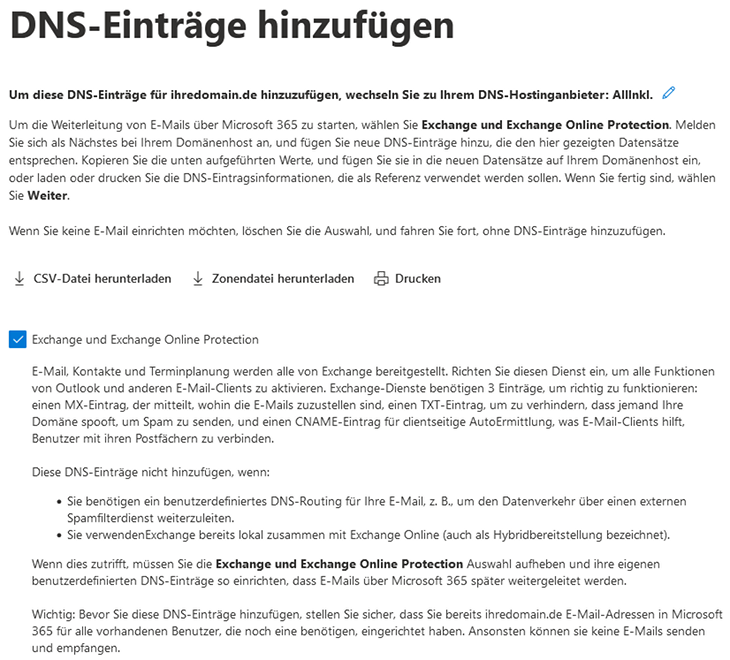
Sie können jetzt die benötigten Dienste auswählen. Standardmäßig ist Exchange und Exchange Online Protection bereits ausgewählt.
Schritt 11:
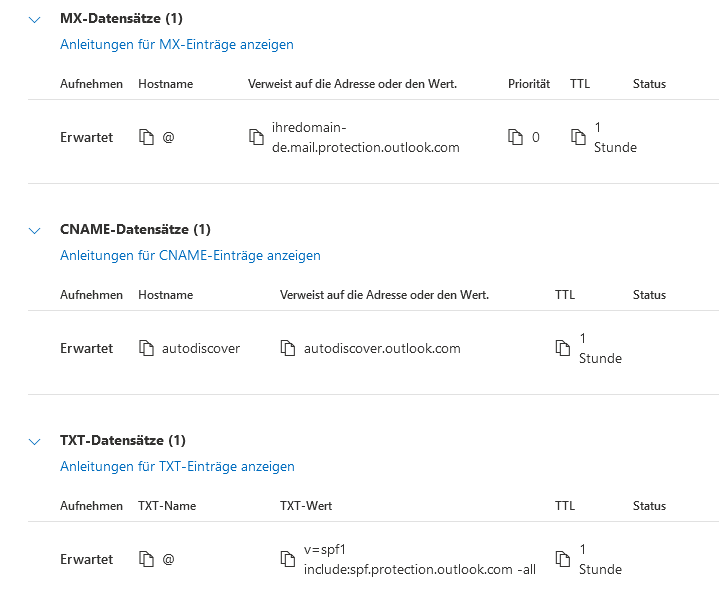
Unter Exchange und Exchange Online Protection werden Ihnen die dafür notwendigen MX-, CNAME und TXT-Datensätze angezeigt.
Schritt 12:
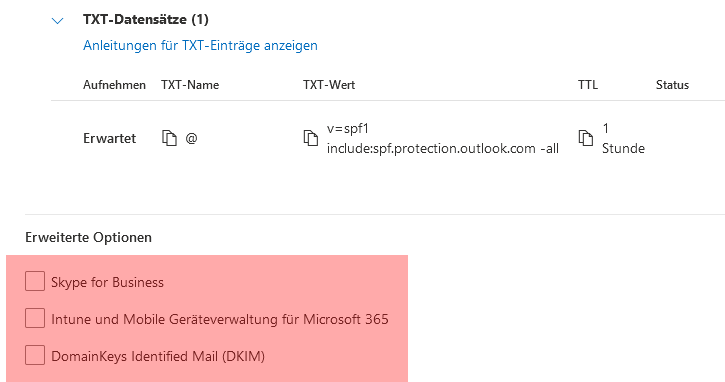
Unten unter Erweiterte Optionen können Sie weitere Dienste aktivieren, sofern Sie diese benötigen. Für diese werden dann ebenfalls die notwendigen DNS-Einträge angezeigt.
Schritt 13:
Die DNS-Einträge hinterlegen Sie im KAS (technische Verwaltung) unter Tools -> DNS-Einstellungen. Sie finden hier die passenden Anleitungen für die Einträge:
MX
CNAME
SPF (TXT)
SRV
Schritt 14:
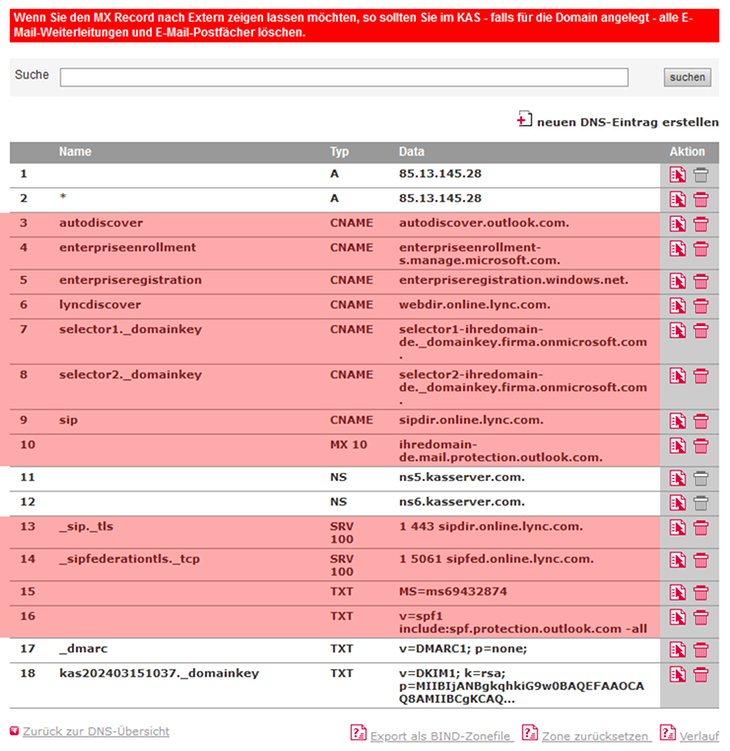
Wenn Sie alle Dienste aktivert und dafür die Einträge in Ihren DNS-Einstellungen im KAS (technische Verwaltung) gesetzt haben, sollte es ähnlich aussehen, wie in dem Bild.
Die Einstellungen werden nach ca. 3 - 4 Stunden aktiv.
Achtung: Damit die MX-Records richtig greifen und keine interne E-Mail-Zustellung stattfindet, müssen Sie alle E-Mail-Postfächer, E-Mail-Weiterleitungen sowie auch Mailinglisten von dieser Domain im KAS (technische Verwaltung) löschen.
Schritt 15:
Klicken Sie zum Abschluss im Microsoft 365 Admin Center auf Weiter und die Domäneneinrichtung wird abgeschlossen.
